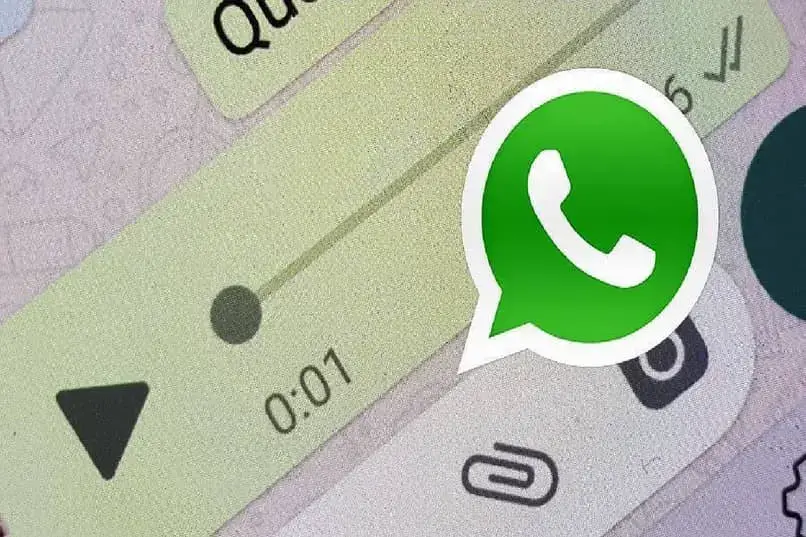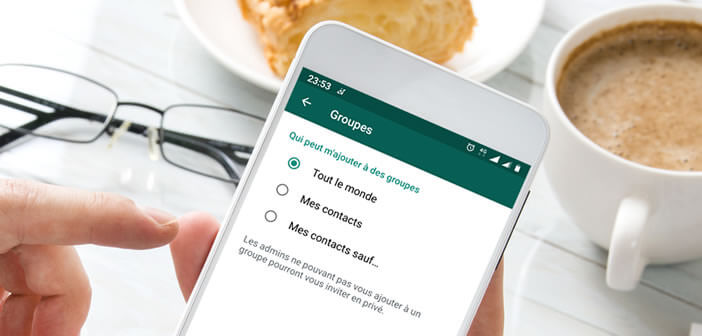WhatsApp هو أداة مستخدمة على نطاق واسع في جميع أنحاء العالم ، ويستخدم ملايين المستخدمين خدمة مراسلة WhatsApp لوظائفها المختلفة. يمكنك التفاعل من خلال الرسائل وكذلك من خلال الصوتيات . في هذه المقالة ، سنخبرك كيف يمكنك تحويل صوتيات WhatsApp إلى تنسيق MP3 وستعرف كل شيء عن تطبيق OPSU. فقط أكمل القراءة.
خطوات تحويل صوت WhatsApp إلى تنسيق MP3
أول شيء يجب أن تعرفه هو أن تطبيق WhatsApp يحتوي على تنسيق صوتي خاص به ، لذلك عندما تقوم بتحرير ملاحظة صوتية في WhatsApp ، يتم إرسالها إلى المستخدم بالتنسيق الذي يوفره التطبيق. هذا يجعل من الصعب تشغيل محتوى الصوت على أي مصدر تشغيل خارجي.
الطريقة الوحيدة هي استخدام تطبيق يسمح لك بتحويل صوت WhatsApp إلى تنسيق MP3 . يجب عليك تنزيل تطبيق يسمح لك بتغيير تنسيق الصوت بحيث يمكنك استخدامه في تطبيق آخر.
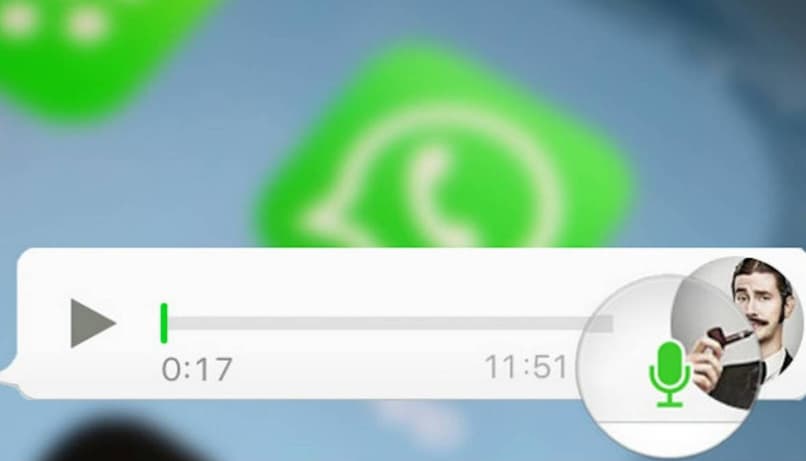
مدير الصوت لـ WhatsApp ، OPUS to MP3 ، كيف تستعمل؟
لحسن الحظ ، هناك تطبيقات لتعديل تنسيقات الصوت ، خاصة تلك الخاصة بـ WhatsApp. سنتحدث بدقة عن أداة تسمح لك بتنفيذ هذا الإجراء بسرعة وسهولة. لكن دعنا نرى ميزاته وكيف يمكنك استخدامه.
قم بتنزيل OPUS to MP3 Converter
يمكنك الحصول على تطبيق OPSU to MP3 Converter مجانًا تمامًا في متجرك الافتراضي على Google play أو متجر Play . عليك فقط كتابة الاسم في شريط البحث وبدء التنزيل. بمجرد تنزيله ، انقر فوق السماح ، لتوفير الأذونات للتطبيق وهذا كل شيء. يمكنك البدء في تعديل الصوتيات الخاصة بك دون مشكلة.
كيف يعمل تطبيق OPUS to MP3 Converter؟
عندما تتابع تشغيل التطبيق على جهازك المحمول وإدخاله ، ستتمكن من رؤية جميع الأصوات التي قمت بحفظها في تطبيق WhatsApp . هذه مرتبة حسب تاريخ إعادة إنتاجها. قبل تغيير تنسيق أي منها ، يجب عليك الضغط على “تشغيل” للاستماع إلى الصوت والتأكد من أنه الشكل الذي تريد تغييره إلى MP3.
الإجراء سهل وسريع للغاية ويسمح لك حتى بتحديد عدة ملفات صوتية في نفس الوقت لتغيير تنسيقها. إنه الأكثر استخدامًا والأكثر شهرة في سوق التكنولوجيا ، لذا يمكنك تنزيله دون تردد.
قم بتحويل صوت WhatsApp إلى MP3 باستخدام هذا التطبيق
تقوم بإدخال التطبيق وتحديد موقع الصوت الذي تريد تعديل التنسيق إليه. لكن ستتمكن من رؤية العديد من خيارات التنسيق ، يجب عليك اختيار MP3 ، عند النقر فوق هذا الخيار ، اكتب اسمًا وانقر فوق تحويل . وفي غضون ثوانٍ قليلة ، سيكون لديك صوت WhatsApp المعدل بتنسيق MP3.
هل يعمل محول OPUS to MP3 مع أي جهاز ونظام تشغيل؟
يوجد في العالم الرقمي العديد من الابتكارات ، ولهذا السبب يمكنك الحصول على تطبيقات وبرامج تدعم تنسيقات مختلفة. يحدث الشيء نفسه مع التطبيقات لتغيير تنسيق الصوت إلى MP3 ، ونشير على وجه التحديد إلى تطبيق OPSU. وهو قابل للتكيف مع أي جهاز محمول. يمكنك حتى تشغيل ملفات تنسيق OPSU على جهاز الكمبيوتر الخاص بك .

يجب أن تعلم أيضًا أن التنسيقات المعدلة باستخدام تطبيق OPSU to MP3 Converter يمكن تشغيلها على عدد لا يحصى من معدات مشغلات الوسائط المتعددة المعروفة . لكن ستندهش من عدد المشغلات المتاحة للاستماع إلى ملفات الصوت بتنسيق MP3 المعدل باستخدام تطبيق OPSU ، والذي يمكنك العثور عليه على الويب.
كيف يمكنني تنزيل صوتيات WhatsApp على جهازي؟
إذا كنت ترغب في تخزين صوت WhatsApp على جهازك ، فاحرص على الانتباه ، لأننا سنخبرك بكيفية القيام بذلك من Android و iOS وجهاز الكمبيوتر.
قم بتنزيل صوتياتك مباشرة على جهاز الكمبيوتر الخاص بك بهذه الطريقة
من جهاز الكمبيوتر ، يكون الإجراء أسهل بكثير. تفتح تطبيق WhatsApp ، وتحدد مكانك في الصوت ، وتحدده وفي القائمة اختر خيار التنزيل. لكن سترى مستكشف الملفات على جهاز الكمبيوتر الخاص بك ، اختر المجلد وانقر فوق حفظ.
فيما يلي كيفية تنزيل الصوتيات الخاصة بك على جهاز iOS الخاص بك
يمكنك اختيار الصوت المراد تنزيله بالضغط عليه باستمرار ، في القائمة تختار خيار إعادة التوجيه. بعد ذلك ، انقر فوق المزيد من الصوتيات ومشاركة. بهذه الطريقة يمكنك إرسال الصوت إلى تطبيق آخر ، لكنك ستحدد خيار حفظ في الملفات وسيتم تخزينه على جهازك . لكن حدد موقع المجلد الذي ستحفظه فيه ، وامنحه اسمًا وانقر فوق حفظ. حتى تتمكن من تنزيل وحفظ صوتيات WhatsApp على iPhone.
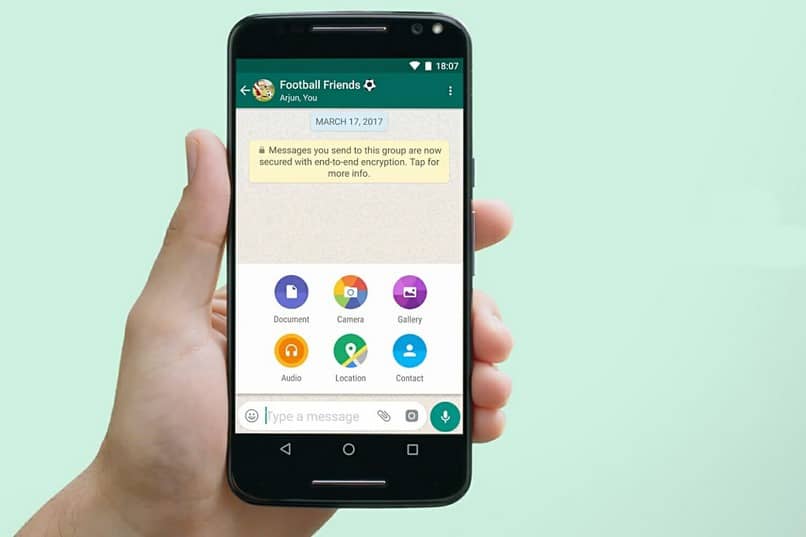
تعرف على كيفية تنزيل صوتياتك على جهاز Android بسهولة
تضغط على الصوت لبضع ثوان حتى يتم تمييزه ، وتضغط على خيار المشاركة. يمكنك الاختيار من بين الخيارات المختلفة لمشاركة الصوت ، يمكنك اختيار File Explorer الخاص بجهازك . لكن حدد المجلد الذي سيتم حفظ الصوت فيه وهذا كل شيء ، انقر فوق حفظ.